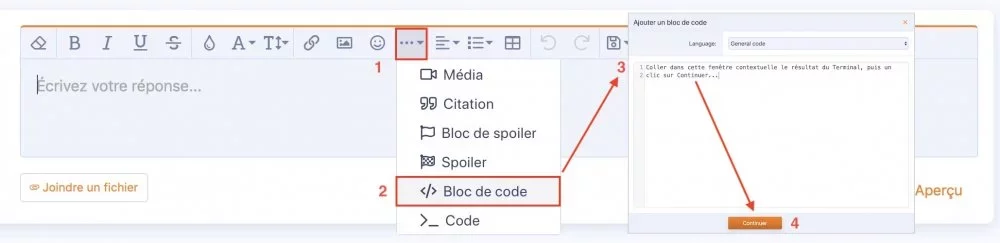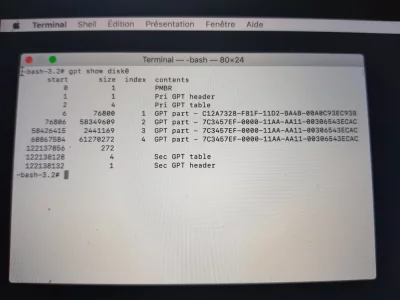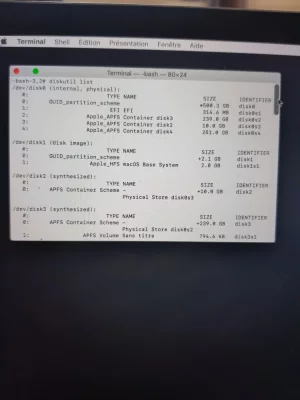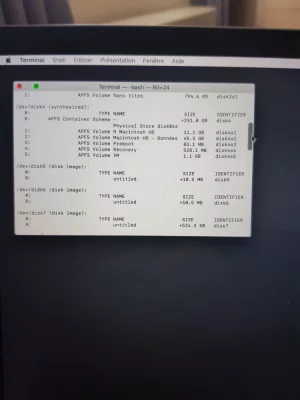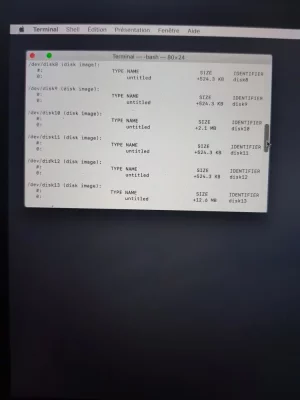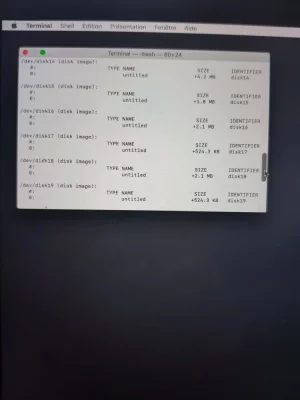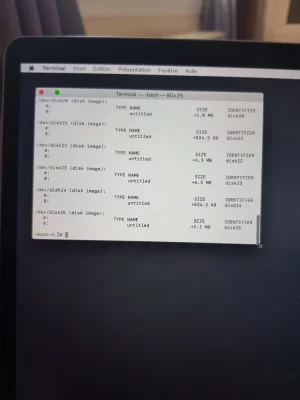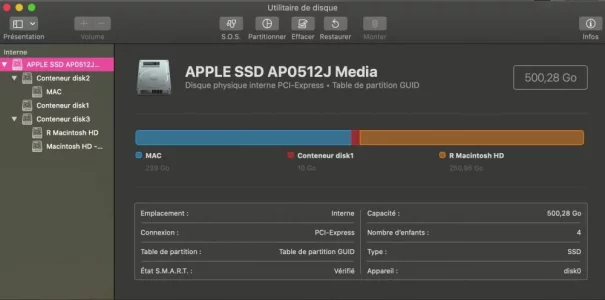Bonjour tout le monde, je sais que cette question a déjà été posé . Mais Mac catalina me pose beaucoup de problème .
Comme beaucoup j'ai voulu installer Windows 10 avec Bootcamp , mais cela n'a pas fonctionné .
Bootcamp a créé une deuxième partition sur mon pc ,j'ai relancer Bootcamp pour désinstaller windows ,
mais il me propose de le réinstaller ? apparemment aucun fichier Windows ? et je me retrouve avec deux partitions ?
s.v.p , y a t'il un moyen de restaurer le disque en une seule partition sans être
obliger de tout ( formater ) merci pour votre aide.
Comme beaucoup j'ai voulu installer Windows 10 avec Bootcamp , mais cela n'a pas fonctionné .
Bootcamp a créé une deuxième partition sur mon pc ,j'ai relancer Bootcamp pour désinstaller windows ,
mais il me propose de le réinstaller ? apparemment aucun fichier Windows ? et je me retrouve avec deux partitions ?
s.v.p , y a t'il un moyen de restaurer le disque en une seule partition sans être
obliger de tout ( formater ) merci pour votre aide.